Canon I-Sensys MF3010 -tulostimen asennus ja kokoonpano

- 3843
- 965
- Tony Swaniawski
Jos olet Canon I-Sensys MF3010 -tulostimen onnellinen omistaja, sinun tulee huolehtia sen oikeasta yhteydestä tietokoneeseen sekä vastaavien ohjaimien oikeasta asennuksesta. Valitettavasti tällaisia manipulaatioita, valitettavasti MFP ei pysty miellyttämään sinua laadukkaassa työssä.

Kuinka asentaa ja määrittää Canon I-Sensys MF3010 -tulostin itse.
On hyvä, kun Canon I-Sensys MF3010 ostaa kokeneen käyttäjän. Hänen on täysin helppo ymmärtää kaikki vivahteet, jotka syntyvät työskennellessään monitoimisten laitteiden kanssa. Se on toinen asia, milloin Canon I-Sensys MF3010 -tulostin on välttämätöntä aloittelijalle, joka ei keskity mihinkään tällaiseen laitteeseen liittyvään tekniseen ongelmaan. Suosittelemme, että tällaiset aloittelijat perehtyvät huolellisesti ohjeisiin, jotka ovat välttämättä pakkauksessa, jos Canon I-Sens MF3010 ostetaan kauppalaitoksesta.
Jos sinulle tarjottiin ostamaan MFP käsistäsi houkuttelevalla arvolla, älä huoli, jos hankkimisen jälkeen et ole löytänyt niin tärkeätä käyttöohjetta sinulle. Autamme sinua navigoimaan MFP: n asennukseen ja kokoonpanoon liittyvissä toiminnoissa, minkä jälkeen tulostin voi miellyttää sinua korkealla laatulla työllä.
MFP -yhteys
Jos ostit Canon I-Sensys MF3010 MFP: n, on tärkeää täyttää aluksi kaksi päävaatimusta sen oikealle työlle:
- Asenna kuljettajat oikein;
- Asenna tankkauskasetti.
MFP: n ohjaimen asentamista on mahdotonta sivuuttaa, koska ohjain on erityinen ohjelma, jonka avulla voit hallita laitetta ja lähettää tehtäviä tulostamista varten. Vastaavasti jokaiseen tulostimeen liittyy erityinen ohjain. Muutoin asentamalla sopimattoman ohjaimen, tietokoneyhteyttä tulostimen kanssa ei ole mahdollista tarjota.
Ohjaimen asennus
Joten ymmärtämällä, että ohjain on tärkein työkalu, jonka avulla voit varmistaa tietokoneen luottavaisen yhteyden MFP: hen, ensimmäinen laitteen hankkimisen jälkeen käyttäjän on luotava tämä erityisohjelma.
Useimmiten kuljettaja on pakkauksessa, joten se riittää harkitsemaan pakkaussisältöä, löydä tallennettu levy siinä. Hyvin harvinaisissa tapauksissa tulostin voidaan myydä kauppalaitoksissa ilman tällaista levyä. Näissä tapauksissa valmistaja ei kuitenkaan unohda asiakkaitaan, hän asettaa vastaavat kuljettajat virallisella verkkosivustollaan. Ja myös kuljettajat löytyvät ja ladataan muista Internet -lähteistä.
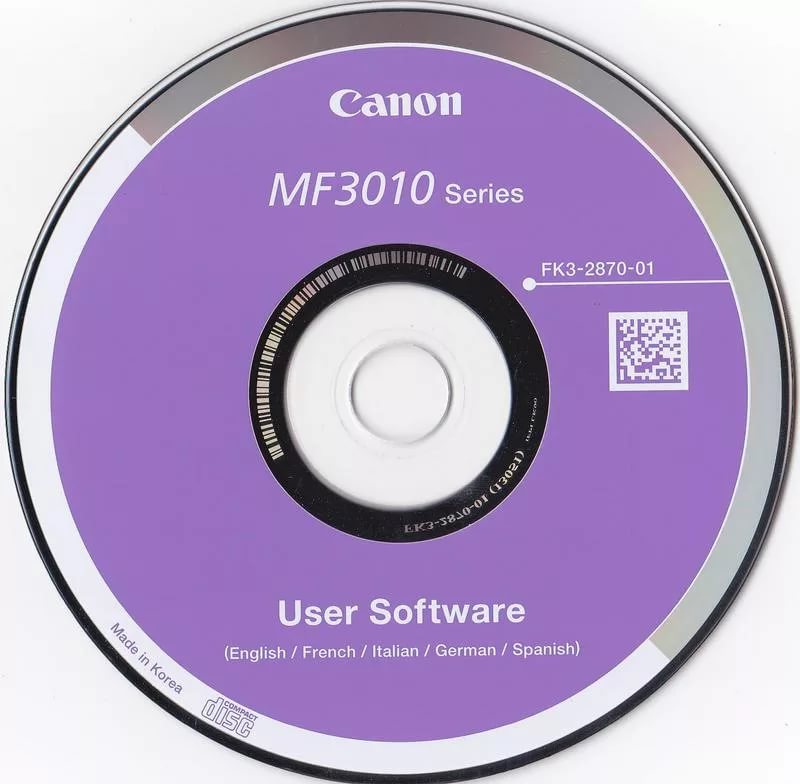
Ennen asennustiedostojen suoraa lataamista on suositeltavaa jatkaa muistin tietoja siitä, mikä käyttöjärjestelmä on asennettu tietokoneeseen. Valintahetkellä tarjotaan useita latausvaihtoehtoja, jotka sopivat käyttäjille:
- Windows 7: lle tai Windows 8: lle;
- 32 tai 64-bittinen järjestelmä.
Kun vierailet joitain resursseja, sinulla on vain tarpeeksi tulostinmallin syöttämistä, ja rakennettuja -laajennuksia määrittää automaattisesti käyttöjärjestelmäsi ja sen purkautumisen. Sen jälkeen he tarjoavat sinulle heti tiedoston lataamista varten. Useimmiten kuljettajat lataavat arkistossa, joten ennen niiden jatkokäyttöä purkaa arkisto ensin.
Irrota tulostin nyt tietokoneesta, siirry kansioon, johon voit irrottaa ohjaimen. Tästä kansiosta löydät asetustiedoston laajennuksella .Exe. Juuri tässä tiedostossa napsauttaa kaksoisnapsautusta aktivoidaksesi sen ja käynnistä asennusprosessi. Nyt näytöllä on ikkuna asennustoiminnosta. Itse asiassa tämän mestarin suosituksille tulisi lähettää kaikki, mitä hän kysyy ja paina "Seuraava" painiketta ".
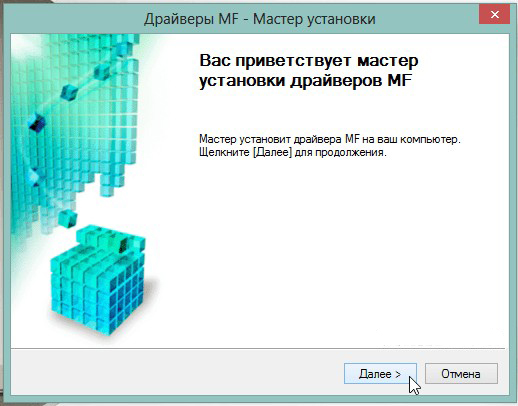
Kun päällikkö lähestyy asennuksen viimeistä vaihetta, hän varmasti ilmoittaa käyttäjän kytkemistä laitteesi tietokoneeseen. Kytke tulostin tietokoneeseen USB -kaapelin avulla. Kuljettajien asennus loppuu tähän, tulostin on valmis suorittamaan tehtäviä. Joskus se voi vaatia käyttöjärjestelmän uudelleenkäynnistystä, jotta kaikki muutokset tulevat voimaan. Jos tällainen vaatimus on vastaanotettu, älä ole laiska, käynnistä tietokone uudelleen.
Ohjeet tulostimen asentamiseen ilman levyä
Jos MFP Canon I-Sensys MF3010: n kuljettajilla ei ole levyä, uudet tulokkaat eivät osaa asentaa tulostinta, joten ne alkavat eksyä olettamiseen. Itse asiassa tulostin voidaan asentaa jopa kuljettajien puuttuessa, vaikka sinun ei tarvitse ensin suorittaa hakua ja ladata niitä etukäteen.
Tämän MFP: n asentamismenetelmän käyttämiseksi liitä tulostin aluksi tietokoneeseen. Napsauta sen jälkeen "Käynnistä" -kohtaa, oikealla puolella löydät rivin "laite ja tulostin". Sama rivi löytyy menemällä "ohjauspaneeliin".
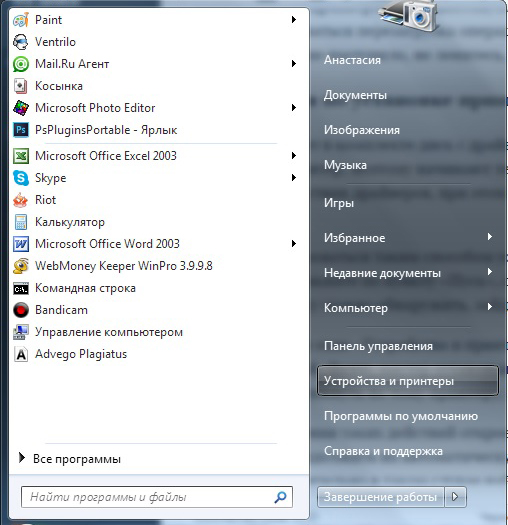
"Laite ja tulostimet" -ikkunassa avataan helposti "Lisää laite" -painike, napsauta sitä. Seuraavaksi asennuspäällikkö määrittelee kaikki tulostimet, jotka hän on valmis muodostamaan yhteyden. Sinun on napsautettava tulostinta, jota yrität tällä hetkellä muodostaa yhteyden.
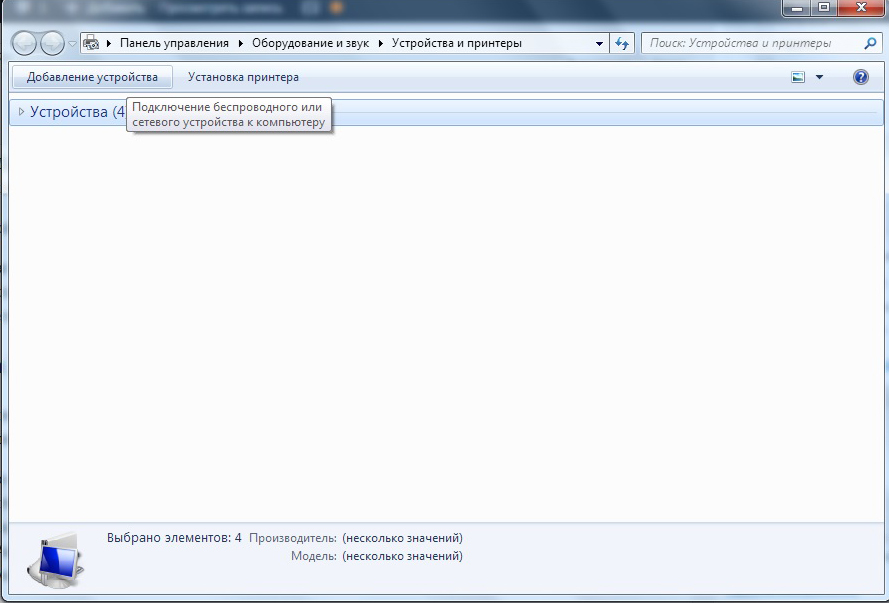
Tällaisten toimien suorittamisen jälkeen uusi ikkuna avataan, jossa ehdotetaan asentamaan kuljettajat levystä tai jatkavan niiden automaattista asennusta. Tietysti sinun on napsautettava "Seuraava" -painike.
MFP: n asettaminen
Kuljettajien onnistuneen asennuksen jälkeen tulostin on valmis töihin. Nyt voit tulostaa, skannata, luoda kopioita. Jos sinulla ei vieläkään ole käytännöllistä kokemusta MFP: stä, et vieläkään tiedä kuinka skannata, niin on hyödyllistä perehtyä Canon I-Sensys MF3010 -ohjeisiin, mikä osoittaa, kuinka kaikki asiakirjat skannataan. Autamme myös sinua selvittämään, kuinka skannata Canon I-Sensys MF3010.
Keskitymme siihen, mitkä muutokset asetuksissa voidaan tehdä enimmäistuloksen varmistamiseksi.
MFP: n käytännöllinen käyttö
Kun tulostin on valmis toimimaan, voit tulostaa koekäytön. Ja voit myös tulostaa minkä tahansa aiemmin luomasi asiakirjan. Suorita moitteettomasti kaikki ilmoitetut tehtävät oikein määritetty tulostin.

Et voi myöskään lähettää asiakirjaa heti tulostamista varten, vaan siirtyä alun perin laitteen "ominaisuuksiin". Tässä ikkunassa voit muuttaa tehdasasetuksia, suunnata MFP: n suorittamaan sinulle tärkeitä toimia tietyllä hetkellä:
- tulostaa useita kopioita samanaikaisesti;
- Tiiviste ei ole koko asiakirja, vaan erillinen fragmentti tai tietyt sivut;
- tietyn arkin muodon valinta;
- sivun erilaisen suuntauksen valinta;
- Erilaisten tulostuslaadun tasojen asettaminen.
Jos tiedät silti kuinka tulostaa useimmat käyttäjät, niin kaikkien ei tarvinnut skannata aikaisemmin. Tästä syystä, alun perin kun on tarpeen skannata asiakirjoja, joillakin käyttäjillä on stupor. He eivät ymmärrä, miten tällaiset toimet suoritetaan. Itse asiassa skannausprosessi on yksinkertainen, se riittää perehtymään suosituksemme tai käyttäjän käsikirjan vastaavaan osaan.
Joten, jos sinun on tärkeää aloittaa asiakirjojen skannaus, siirry "Käynnistä", siirry jo tuttuun valikkoon "Laite ja tulostimet" -valikko. Kun pääikkuna avautuu, löydät siitä luetellut tulostimet, jotka ovat valmiita toimimaan, valitse MFP, napsauta sitä kerran, jotta se erottuu. Nyt juuri osoitteen alla näet valikkopaneelin, joka osoittaa useita parametreja.

Sinun on löydettävä parametri "Käynnistä skannaus", napsauta sitä, ja automaattinen prosessi käynnistyy. Toinen ikkuna ilmestyy, jossa voit käyttäjänä tehdä joitain muutoksia. Tällaisia muutoksia alun perin alkuperäisissä johdantovaiheissa ei kuitenkaan tarvitse tehdä. Paina "Skannauksen" alareunassa olevaa painiketta ja laite suorittaa ennen sitä asennettavia tehtäviä.
Kuten näette, skannausprosessi on myös yksinkertainen. Asiakirjojen kopioiminen vielä helpommaksi, aseta asiakirja, sulje yläkansi ja paina vastaavaa painiketta, joka sijaitsee itse MFP: n rungossa. Tällaisen painikkeen löytäminen on helppoa, koska siihen liittyy kuvake, joka kuvaa kaksi kopiota asiakirjasta, ja myös tämän kuvakkeen alapuolella on vastaava nimi.
Neuvoja. Jos monitoiminen laite kieltäytyy jostain syystä, sinun on tarkistettava sen yhteyden laatu tietokoneeseen. Hyvin usein ongelma ilmenee USB -putkilinjan pienen purkauksen taustalla.Lisäksi ongelma voi esiintyä virusterveyden taustalla. Virukset jättävät usein negatiiviset jäljet, mukaan lukien vakavasti vaurioiden kuljettajat. Tässä tapauksessa sinun on asennettava ohjaimet uudelleen monitoimisen laitteen normaalin toiminnan palauttamiseksi.
Joten monitoimisen laitteen Canon I-Sensys MF3010 -laitteen asennukseen ja seuraavaan kokoonpanoon ei liity vaikeuksia, jos käyttäjä noudattaa suosituksia, hän tunsi toimintaalgoritmin ja niiden perusteella suoritti kaikki manipulaatiot.
- « Piilotettujen kansioiden ja tiedostojen luominen Windows -työpöydälle
- Kuinka korjata ei -työskentelevä toiminto avataksesi ohjeella - valitse ohjelma »

